设置模拟操作序列
模拟操作可以自动化任务,尤其是 Simcenter STAR-CCM+ 中的复杂工作流。在本教程中,需要一个循环来运行伴随形状优化的步骤序列。
- 求解最初流体。
- 求解伴随和计算表面灵敏度。
- 根据表面灵敏度变形网格。
为了以完全自动化的方式运行序列,将在运行下一次优化循环之前检查网格质量和成本函数更改的方向。操作序列如下所示:
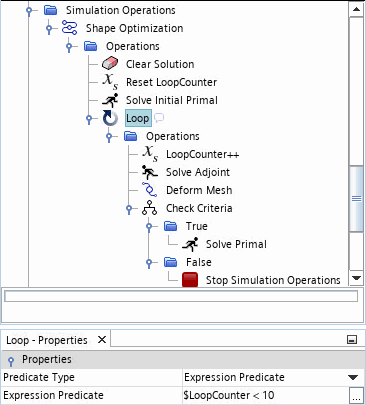
要设置操作序列:
- 右键单击节点并选择新建。
- 将模拟操作 1 节点重命名为 Shape Optimization(形状优化)。
-
要添加清除求解操作:
-
要添加重置 LoopCounter 操作:
-
要求解最初流体:
- 右键单击操作节点,然后选择。
- 将求解物理节点重命名为 Solve Initial Primal(求解初始值),并将模拟对象设为物理 1。
-
要构建一次循环,其运行由 LoopCounter 定义的多次形状优化循环:
-
在循环操作下,将以下三个步骤定义为子序列:
- 将 LoopCounter 增加1
- 求解具有表面灵敏度的伴随
- 变形体网格
- 检查网格和总压力的变化
- 如果网格质量可接受,则使用优化的几何求解原始流体。
- 如果未满足该条件,则停止模拟序列。
-
要定义条件计算为 true 时发生的情况:
- 右键单击 节点,然后选择。
- 将求解物理重命名为 Solve Initial Primal(求解最初值),并将模拟对象设为物理 1。
- 要构建 False 子序列,右键单击 节点,然后选择。